Как подключить Meta Quest 3 к компьютеру по проводу
Товары
Как подключить шлем Meta* Quest 3 к компьютеру проводным способом? Следуйте четкому порядку действий, и тогда у вас всё получится.
Видео-версия:
Характеристики компьютера
Сначала убедитесь в том, что ваш компьютер готов к тому, чтобы на нём будут запускать VR игры. Виртуальная реальность требует гораздо больше производительности, чем плоские игры.
Минимальные требования:
- Windows
- Мин. RTX 2060/эквивалент Radeon
- 16 GB RAM
- Мин. Intel Core i7/эквивалент AMD Ryzen 7
Чем выше характеристики – тем лучше. Данная конфигурация подходит под стационарные ПК. Если вы собираетесь использовать Oculus Quest 3 с ноутбуком, то минимальные требования еще выше.
Что потребуется?
- Шлем
- ПК
- Кабель Oculus Link USB-C или USB-А (в зависимости от разъема в мат. плате)
- Программа Meta Quest Link
Порядок действий
1. Скачайте ПО Oculus.
Перейдите на сайт https://www.meta.com/au/quest/setup/ (заблокирован в России) и спуститесь до кнопки Download Software. Дождитесь скачивания и установите ПО.
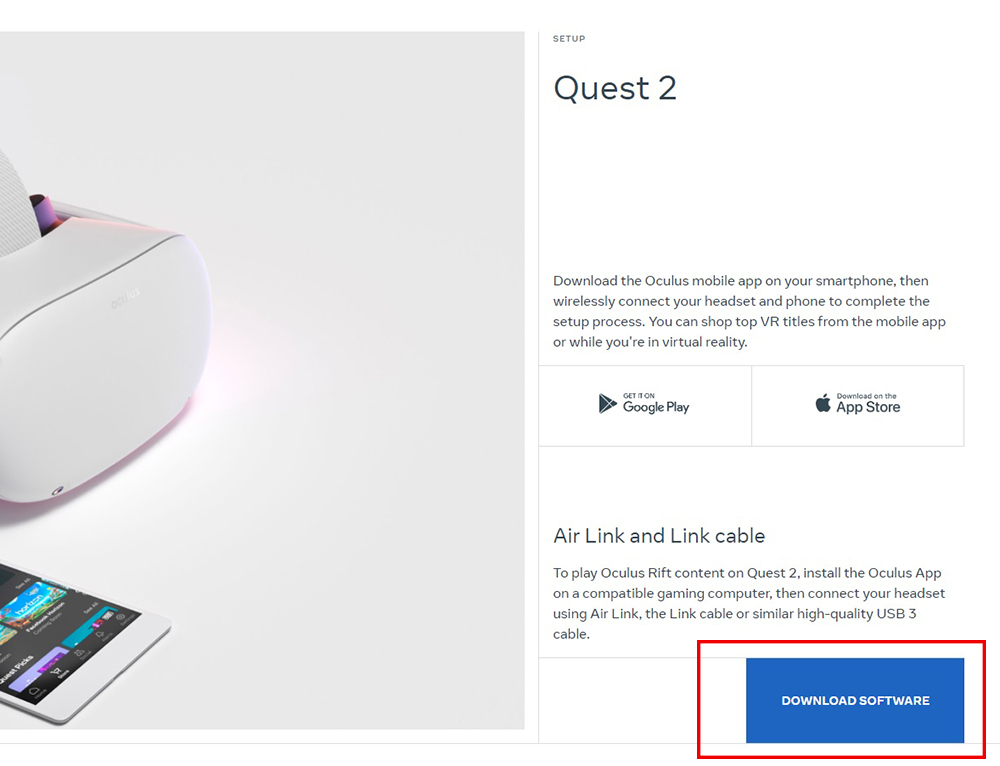
Установку ПО также требуется производить с включенным P.N.V., иначе вы увидите ошибку “невозможно установить связь с сервером”.
После скачивания приложение попросит синхронизировать ваш аккаунт Meta*.
2. Подключите гарнитуру к ПК.
Возьмите кабель и подключите его одним концом к порту 3.0 на материнской плате. В дешевых корпусах передний разъем может давать нестабильную работу, поэтому обязательно подключайтесь к плате.
В ПО у вас появится выбор подключения – кабель или Air Link. Выберите кабель.
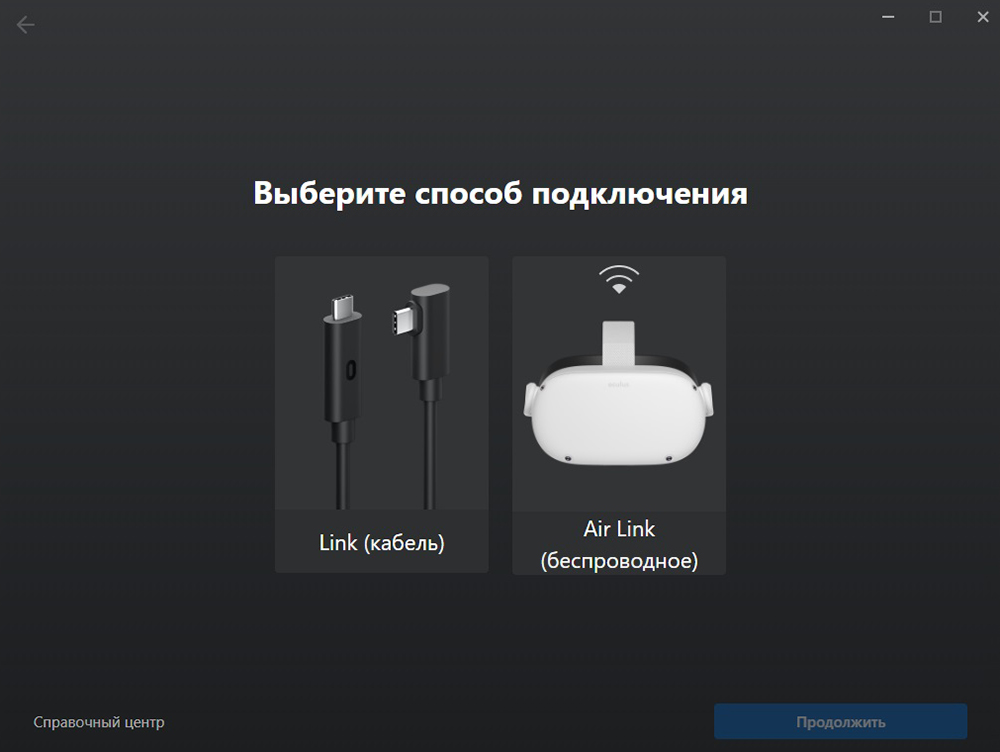
Если подключение прошло успешно, то на картинке загорится зеленая галочка.
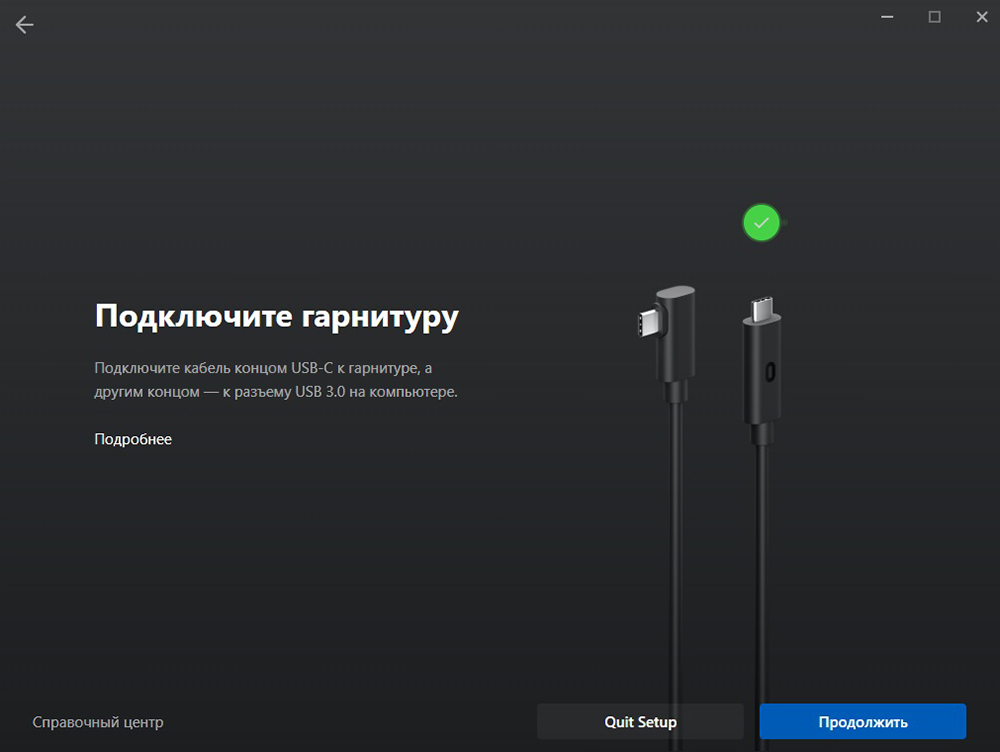
3. Наденьте гарнитуру.
В быстрых настройках нажмите на иконку Quest Link. Ползунок Air Link должен быть выключен.
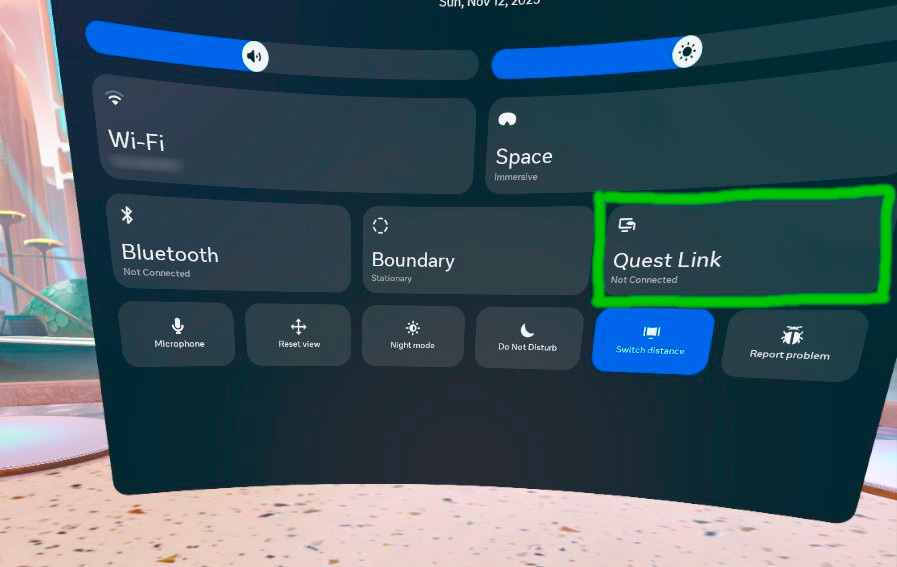
В приложении на ПК во вкладке “Устройства” при успешном подключении вы обнаружите изображение Quest 3 с зеленой галочкой и состоянием зарядки всех компонентов. В гарнитуре вы окажетесь в белой среде Rift.
4. Запустите Steam.
В Steam запустите SteamVR. После загрузки вы увидите список доступных игр.
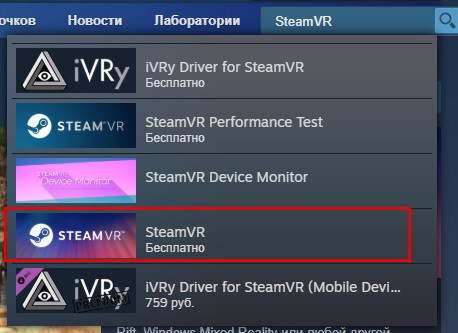
Настройки
В приложении Oculus на ПК во вкладке “Устройства” вы можете нажать на изображение гарнитуры. Здесь вы можете сменить частоту обновления с 90 Герц на 120 Герц. Учитывайте, что некоторые старые VR игры некорректно работают со 120 Гц, например, Skyrim.
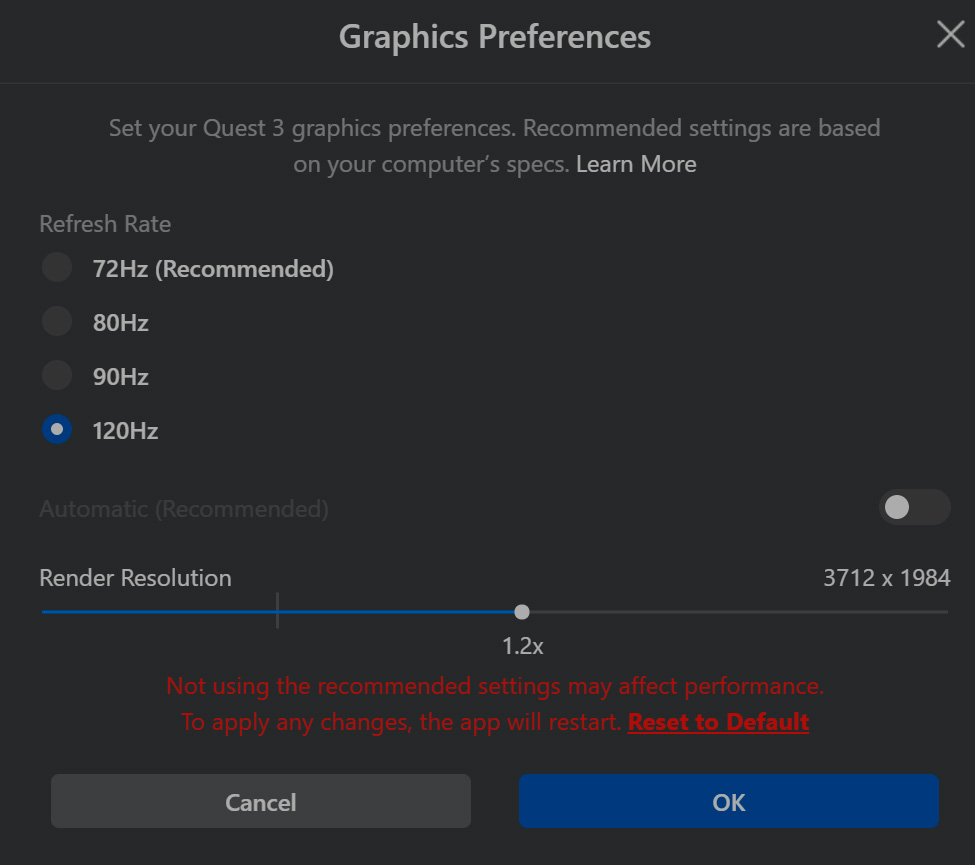
Также можно менять разрешение в приложении, либо в настройках SteamVR.
*Meta признана экстремистской организацией на территории РФ






























